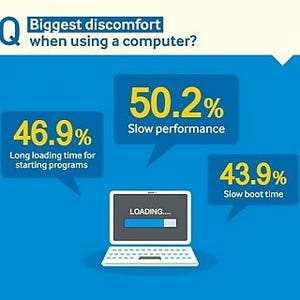換装作業は、MacBook Proの裏面パネルを取り外すところから開始する。柔らかい布の上にMacBook Proを裏返した状態で置くと、液晶パネルのヒンジに近い部分に4カ所、トラックパッドの裏側に位置する部分に4カ所、そして左右両端に1カ所ずつ、計10カ所のネジが見えるはず(図01)。これを00番のプラスドライバーで、慎重に外していこう(図02)。
裏面パネルを外すと、左下にiPhoneを若干幅広にしたほどの大きさのパーツが目に入る。これが2.5インチ内蔵HDDだ(図03)。その上部にあるストッパー(細長い黒の部品)を0番のプラスドライバーで緩め(図04)、薄いSATAケーブルを外せば内蔵HDDを取り外せる(図05、図06)。
取り外した内蔵HDDの左右両側面には、各2本のネジが留められている。このネジがマウンタの役目を果たすため、T6トルクスドライバーで外し、Samsung SSD 840 EVOに付け替えよう(図07)。この「ネジ付きSamsung SSD 840 EVO」にSATAケーブルを装着し、元の位置に収める(図08、図09)。引き続き、内蔵HDDを取り外したときと逆の手順で、ストッパー、裏面パネルの順で装着していけば、物理的な意味でのSSD換装作業は完了だ。